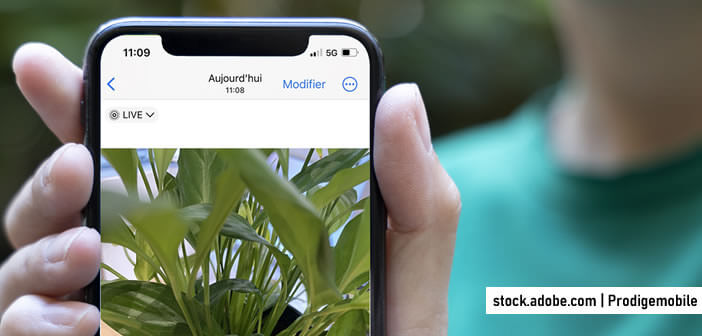L’iPhone ne se contente pas de prendre des photos d’une qualité exceptionnelle. Le smartphone d’Apple dispose également d’un outil de montage intégré permettant de transformer vos photos en clip vidéo. Vous avez toujours rêvé de réaliser de magnifiques diaporamas photos animés en quelques clics ? Vous êtes à la bonne adresse.
Elaborer un diaporama vidéo à partir de votre photothèque
Les possesseurs d’iPhone n’ont jamais pris autant de photos. Anniversaires, vacances, évènements exceptionnels, instants du quotidien, tout est immortalisé. Et pourtant, aussi étrange que cela puisse paraître, la plupart de ces clichés restent enfouis dans la mémoire des téléphones sans jamais être consultés.
Il existe toutefois une astuce pour redonner vie à ces trésors cachés. Son nom : le diaporama photo. Attention, je ne vous parle pas des vieux diaporamas élaborés dans PowerPoint avec des transitions et des effets démodés. Non, je vous propose de créer de petites vidéos attrayantes à partir de vos photos.
Créer votre premier diaporama
On trouve sur l’App Store une multitude d’application spécialisée dans le montage vidéo. Mais attention certaines nécessitent un petit temps d’adaptation pour maitriser pleinement tout leur potentiel. Pourquoi alors ne pas commencer par l’outil de création de diaporama intégré par défaut dans iOS.
Cet outil, spécialement conçu pour les débutants, offre la possibilité de créer de petites vidéos à partir des photos prises par l’iPhone. Vous allez pouvoir choisir vos clichés préférés, ajouter un thème musical, sélectionnez une musique de fond et partager le tout avec ses amis.
De plus l’outil de diaporama de l’iPhone bénéficie d’une interface simplifiée. Vous pourrez ainsi vous familiariser avec les outils de montage et transformer vos photos en clip vidéo sans dépenser le moindre centime.
- Ouvrez l’application l’app Photos sur votre iPhone ou votre tablette iPad
- Sélectionnez ensuite les photos et les vidéos que vous souhaitez ajouter à votre clip. Pour cela il suffit de cliquer sur le bouton Sélectionner placé dans le coin supérieur droit de l’écran
- Touchez la miniature qui vous intéresse
- Une coche bleue va apparaître sur la photo sélectionnée
- Répétez l’opération autant de fois que nécessaire
- Appuyez ensuite sur le bouton Partager (rectangle surmonté d’une flèche pointant vers le haut) tout en bas à gauche de l’écran
- Cliquez sur l’option Diaporama
L’iPhone va ensuite automatiquement créer un clip vidéo intégrant les différentes photos que vous avez préalablement sélectionné. Si le rendu final ne correspond pas à vos attentes, il est tout à fait possible de lui apporter quelques modifications.
Personnaliser votre diaporama
La fonction diaporama de l’app Photo propose différentes options afin de personnaliser votre clip vidéo et le rendre plus captivant. Vous pourrez par exemple modifier la musique de fond, augmenter ou réduire la vitesse de défilement des images ou ajouter un thème.
- Posez votre doigt sur l’écran pour mettre en pause le diaporama
- Cliquez sur le bouton Option présent dans le coin inférieur droit de l’écran
- Sélectionnez ensuite l’option Thème pour modifier le style et l’ambiance de la vidéo (Origami, Magazine etc..)
- Appuyez sur le bouton Musique pour changer le fond sonore de votre diaporama
- Activez l’interrupteur Repeat pour exécuter votre diaporama en boucle
- Faîtes ensuite glisser le curseur vers la gauche (icône en forme de tortue) pour ralentir la vitesse de lecture. En faisant glisser le curseur vers la droite (lapin) vous augmenter la vitesse de défilement des images.
Une fois les étapes de personnalisation finies, cliquez sur le bouton Terminer en haut à droite pour finaliser la création de votre clip vidéo. A noter qu’il est possible de réaliser un diaporama à partir d’un album photo spécifique. Pour cela, il vous suffira d’ouvrir la rubrique Albums puis de choisir celui qui intéresse. Suivez ensuite les instructions décrites dans ce tutoriel.
Comment partager un diaporama créé depuis l’app Photos
Vous cherchez à partager votre création avec vos proches ou tout simplement le publier sur l’un de vos réseaux sociaux. Rien de plus simple.
- Appuyez sur le bouton Partager en bas de l’écran
- Sélectionnez le type d’application à utiliser pour le partage : e-mail, Facebook, Snapchat, Twitter, Instagram, YouTube, SMS, WhatsApp, Signal etc..
- Finalisez la publication de votre diaporama en suivant les instructions affichées à l’écran
- N’oubliez pas d’ajouter un petit mot d’accompagnement
Attention, le poids du fichier peut-être plus ou moins important en fonction du nombre de photos ajoutés. Assurez-vous que votre connexion internet soit assez puissante et stable pour transférer l’intégralité du document sans encombre.
Sélection d’applications pour créer un diaporama
La fonction diaporama intégrée par défaut dans l’app Photo de l’iPhone vous semble bien trop limitée ? Vous êtes à la recherche d’outils plus perfectionnés permettant à votre créativité de pleinement s’exprimer.
Rassurez-vous la boutique d’applications d’Apple regorge d’outils de montage vidéo. Pour vous aider à faire votre choix nous avons sélectionné pour vous les cinq applications incontournables du marché de la création de diaporama.
GoPro Quik : facilité d’utilisation, synchronisation des clips, grand choix des thèmes, l’outil se présente comme l’une des solutions les plus complètes pour réaliser des diaporamas. Attention certaines fonctionnalités nécessitent un abonnement GoPro.
Canva : tout le monde connait le service de création graphique. Mais beaucoup ignorent que Canva propose également un outil de création de diaporamas. Et pourtant, il s’agit d’une très bonne application pour effectuer un montage simple et rapide de vos photos.
PicPlayPost : L’application d’édition vidéo HD proposent différents outils pour créer des diaporamas en quelques clics sur son iPhone avec un rendu professionnel. Les transitions entre les photos, les musiques, les effets spéciaux sont entièrement personnalisables. De plus l’interface particulièrement intuitive facilite grandement le processus de création.
Magisto Montage Vidéo & Photos : Cette application possède de nombreuses cordes à son arc. Premièrement, l’éditeur piloté par l’intelligence artificielle ajoute automatiquement des effets, de la musique et des filtres en fonction des clichés sélectionnés. Mais ce n’est pas tout. Magisto propose également plusieurs des modèles prêts à l’emploi (anniversaire, invitations, évènement etc..) pour vous faciliter la tâche.